centos7 tomcat的搭建
摘要:安装tomcat首先安装JDK
yum -y install java-1.8.0-openjdk java-1.8.0-openjdk-devel #通过yum安装jdk
安装完成输入 java -version 出现如下图 忽略主机名 嘎嘎~

然后添加环境变量 /etc/profile JDK目录文件:/usr/lib/jvm/
vim /etc/profile #最后添加 export JAVA_HOME=/usr/lib/jvm/java-1.8.0-openjdk-1.8.0.161-0.b14.el7_4.x86_64/ export CLASSPATH=.:$JAVA_HOME/jre/lib/rt.jar:$JAVA_HOME/lib/dt.jar:$JAVA_HOME/lib/tools.jar export PATH=$PATH:$JAVA_HOME/bin

保存退出 然后使环境变量生效
source /etc/profile
则配置好jdk环境~
然后安装tomcat 我是通过gz包下载的 直接从tomcat官网下载的7版本
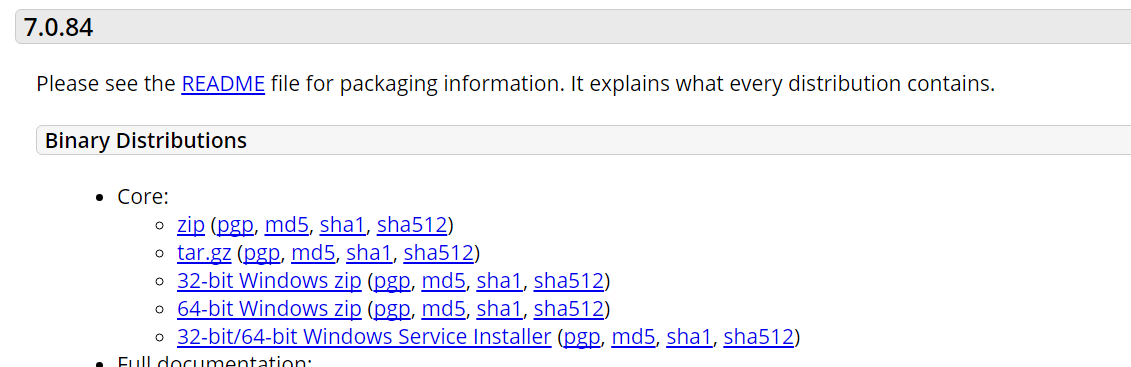
tar.gz包
将其下载到tmp目录下 毕竟临时文件~
wget http://220.112.193.195/files/B239000005F169F5/mirrors.shu.edu.cn/apache/tomcat/tomcat-7/v7.0.84/bin/apache-tomcat-7.0.84.tar.gz

首先创建个目录/root/tom
mkdir -p /root/tomcat
将tar包解压到该目录下
tar -xzvf apache-tomcat-7.0.84.tar.gz -C /root/tomcat/
接着添加环境变量
vim /etc/profile #最后添加4行 PATH=$PATH:$CATALINA_BASE/bin export PATH CATALINA_BASE CATALINA_HOME=/root/tomcat/apache-tomcat-7.0.84/ CATALINA_BASE=/root/tomcat/apache-tomcat-7.0.84/

然后去到该目录下 开启tomcat
cd /root/tomcat/apache-tomcat-7.0.84/bin ./startup.sh #开启tomcat

关闭selinux 和 firewall 之前随笔有写~这里就不再叙述啦
此时 网页访问 http://ip:8080
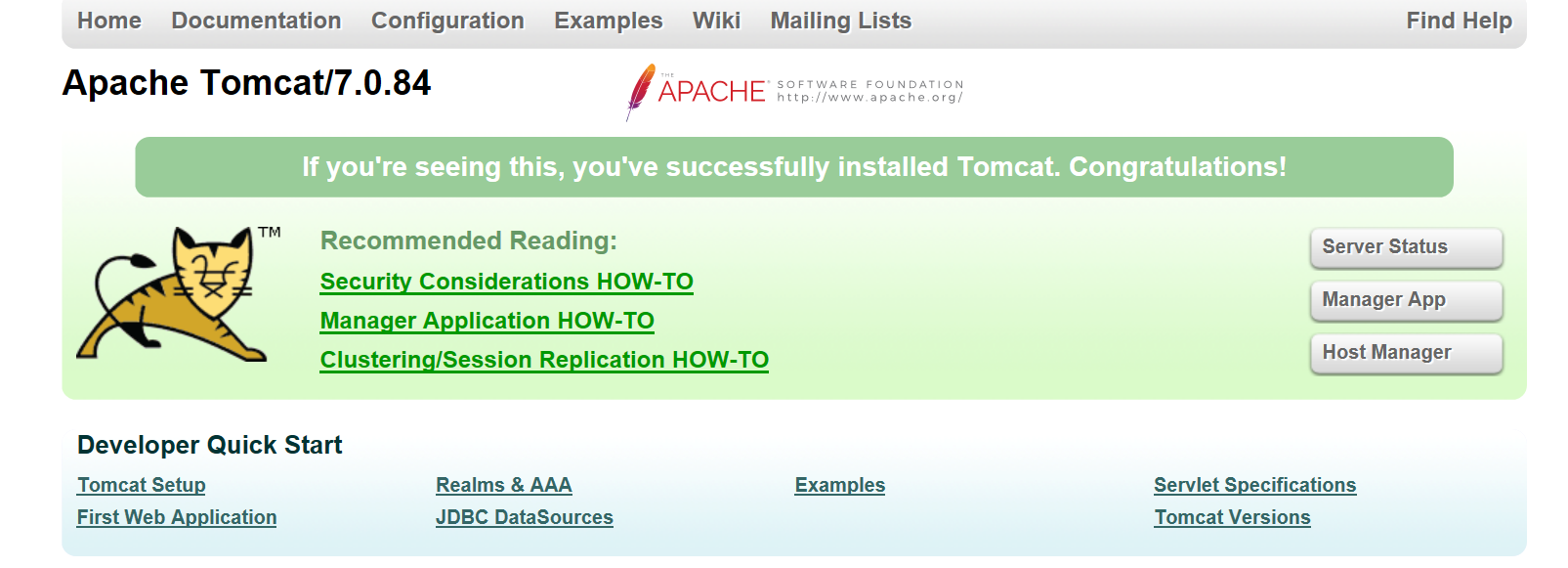
完成tomcat环境的部署~
原谅我这一生不羁放纵爱自由

